這是 Microsoft Surface Duo 上雙啟動 Windows 11 的方法
在 Microsoft Surface Duo 上安裝 Windows 11
請記住,以下所述的步驟適用於 Surface Duo 的解鎖和 AT&T 型號。搭載高通驍龍 888 處理器的 Surface Duo 2 與此模組完全不相容。
警告:在我們了解如何在 Microsoft Surface Duo 上雙重啟動 Windows 11 之前,請記得進行裝置外備份。這是因為該過程需要擦除手機上的所有數據,包括內部儲存中的檔案。您可能會永久性地使您的設備變磚,因此只有在您知道自己在做什麼的情況下才可以嘗試此操作。
第 1 步 - 下載 Windows 11
Microsoft Surface Duo 使用 ARM64 處理器,因此我們需要使用 Windows 11 安裝程式的 ARM64 變體。不幸的是,微軟沒有提供官方的 ARM64 ISO,而 Insider Preview 用戶的官方 VHDX 版本則不適合安裝在實體裝置上。
不過不用擔心,因為我們可以使用第三方工具下載 Microsoft 的統一更新平台檔案並自行準備 ARM64 安裝程式。 UUP 轉儲專案提供了大量資源來開始使用此網域。或者,使用 Monce 的跨平台UUP Media Creator工具來建立 ISO。
第2 步– 解鎖Surface Duo 的引導程式並執行分區
- 在Surface Duo 上,前往設定=>關於=> 點擊內部版本號,直到啟用開發人員選項。
- 返回並選擇System => Developer options。接下來,啟用 OEM 解鎖切換。
- 引導至引導程式介面。
- 您可以透過啟動到復原模式然後選擇重新啟動到引導程式選項來執行此操作。
- 如果USB 偵錯已打開,則在連接Surface Duo 的情況下,在您的PC 上執行以下命令以強制其啟動至引導程式模式:
adb reboot bootloader
登入後複製
- #現在裝置處於引導程式模式,使用以下Fastboot 指令解鎖引導程式:
fastboot flashing unlock
登入後複製請注意, 此步驟將使裝置恢復原廠設定。
引導程式現在已解鎖,這意味著我們可以手動更改裝置的分割區佈局並為 Windows 實例騰出空間。開發人員已經為 Duo 編譯了一個半工作的TWRP映像,以便我們可以parted從 TWRP 的內部 shell 運行二進位來修改分區。點擊下面的連結以瀏覽最新的分區教程。
在 Surface Duo 上製作所需的分割區
該教學的初始版本僅針對 128GB 裝置。您必須自行計算 256GB 變體的分割區大小值。
第3 步驟– 啟動自訂UEFI
如果分割期間一切正常,您現在可以啟動一個特製的自訂UEFI 映像(內部稱為「SurfaceDuoPkg」),它可以幫助您啟動Windows。
- 從專案的 Github repo 的最新版本部分下載預先編譯的 boot.img 。
- 啟動 UEFI 映像:
fastboot boot boot.img
每次您要啟動 Windows 時都需要執行此步驟。 - 您應該會看到開發人員選單。使用音量增加/減少按鈕導覽至大容量儲存模式,然後按電源按鈕確認。
第4 步– 安裝Windows 和驅動程式
大容量儲存模式將Surface Duo 內部快閃記憶體的內部分割區暴露給主機PC 的作業系統,因此我們可以使用磁碟管理控制台輕鬆掛載它們並準備Windows 安裝。
確保目標 Surface Duo 裝置處於大容量儲存模式,並且您已事先準備好 Windows 11 ISO。接下來,點擊下面的連結以查看開發人員提供的有關如何應用 Windows 映像以及隨後使用部署映像服務和管理 (DISM) 工具安裝驅動程式的最新教學。
使用DISM 應用Windows 映像|| 使用DISM 安裝驅動程式
第5 步驟- 在Surface Duo 上啟動Windows
#Windows 11 已成功安裝在Surface Duo 上,但預設啟動路徑始終指向Android OS。如果要啟動 Windows,請引導至開機載入程式模式,啟動自訂 UEFI(從步驟 3 開始),然後 Windows 應該開始載入而不是 Android。
目前的驅動程式集僅在處理 CPU 頻率、側邊按鈕和睡眠/喚醒事件(取決於折疊位置)方面是成熟的。其他一切,包括觸控介面,都不起作用。另一方面,自訂 UEFI 映像在必要的調整後足以啟動主線 Linux。
以上是這是 Microsoft Surface Duo 上雙啟動 Windows 11 的方法的詳細內容。更多資訊請關注PHP中文網其他相關文章!

熱AI工具

Undresser.AI Undress
人工智慧驅動的應用程序,用於創建逼真的裸體照片

AI Clothes Remover
用於從照片中去除衣服的線上人工智慧工具。

Undress AI Tool
免費脫衣圖片

Clothoff.io
AI脫衣器

AI Hentai Generator
免費產生 AI 無盡。

熱門文章

熱工具

記事本++7.3.1
好用且免費的程式碼編輯器

SublimeText3漢化版
中文版,非常好用

禪工作室 13.0.1
強大的PHP整合開發環境

Dreamweaver CS6
視覺化網頁開發工具

SublimeText3 Mac版
神級程式碼編輯軟體(SublimeText3)

熱門話題
 如何在 Windows 11 中鎖定並解鎖功能 (Fn) 鍵
May 01, 2023 pm 05:22 PM
如何在 Windows 11 中鎖定並解鎖功能 (Fn) 鍵
May 01, 2023 pm 05:22 PM
鍵盤的頂行填充有功能(F1、F2、F3等)鍵,這些鍵通常具有雙重作用,既作為多媒體鍵又作為指定鍵。但是,有些使用者一直想知道Windows11功能(Fn)鍵鎖是如何運作的。功能鍵或F鍵是執行一些快速操作的好方法,每個鍵都扮演多個角色,它使事情變得更加簡單。然而,這確實讓一群喜歡簡單明了的用戶感到困惑。最好的部分是您始終可以選擇是使用F鍵來執行多媒體更改/修改設置,還是將它們用作標準角色。那麼,讓我們來了解一下功能鍵的概念以及如何在Windows11中鎖定Fn鍵。功能鍵如何運作?
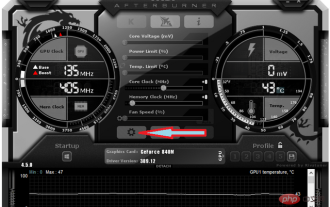 無法變更 MSI Afterburner 中的核心電壓:3 種修復方法
Apr 14, 2023 am 09:31 AM
無法變更 MSI Afterburner 中的核心電壓:3 種修復方法
Apr 14, 2023 am 09:31 AM
安裝 MSI Afterburner 後,您可能會注意到它沒有 GPU 電壓控制。一些不受支援的桌上型 GPU 型號需要暫時修復才能在 MSI Afterburner 中進行電壓控制和工作。在下面找到一種方法來解鎖筆記型電腦 GPU 的 MSI Afterburner 鎖定電壓。如何解鎖 MSI Afterburner 的電壓控制?解鎖 MSI Afterburner 上的電壓控制僅限於 +100 修改後的升壓允許值。嘗試使用具有高基礎電壓的修改後的 bios,以允許電壓控制使用 MSI Afterb
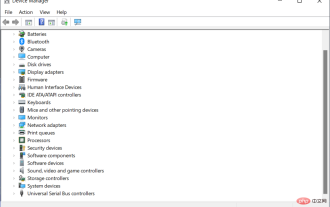 Microsoft Surface Pro 8 鍵盤不工作?立即修復
Apr 25, 2023 pm 03:16 PM
Microsoft Surface Pro 8 鍵盤不工作?立即修復
Apr 25, 2023 pm 03:16 PM
用戶一直報告他們的MicrosoftSurfacePro8鍵盤由於各種原因停止正常工作。如果您遇到相同的錯誤,請不要擔心,因為您來對地方了。鍵盤的技術問題通常是由鍵盤與Surface本身之間的通訊問題、軟體故障或在Windows11中選擇的不適當的鍵盤設定引起的。在我們看到更新驅動程式的重要性之後,我們將向您展示如何修復MicrosoftSurfacePro8鍵盤無法正常運作的問題。為什麼要更新驅動程式?始終確保您的裝置驅動程式是最新的,如果可能,請定期更新它們。這不僅可以使
 在 Windows 10 和 11 中鎖定和解鎖 Fn 鍵的不同方法
Apr 14, 2023 pm 12:49 PM
在 Windows 10 和 11 中鎖定和解鎖 Fn 鍵的不同方法
Apr 14, 2023 pm 12:49 PM
Fn 鍵如何與功能鍵配合使用鍵盤上的 Fn 鍵基本上類似於 Shift 和 CapsLock 按鈕。如果您經常創建文檔,您就會知道它們是如何工作的:按住Shift 可以將一兩個字母大寫,然後鬆開它可以快速返回到小寫字母,而單擊CapsLock 可以讓您以大寫形式編寫整個句子,而無需按住另一個鑰匙。這就是 Fn 與 F1 到 F12 標準功能鍵一起使用的方式。在不使用 Fn
 賽睿鍵盤鎖住了怎麼解鎖
Mar 04, 2024 am 09:30 AM
賽睿鍵盤鎖住了怎麼解鎖
Mar 04, 2024 am 09:30 AM
賽睿鍵盤如果說鎖住了話,有可能是因為我們的電腦外接過鍵盤,然後按下numlock進行解鎖,我們也可以按下fn+numlock,下面我們一起來看一下吧。賽睿鍵盤鎖住了怎麼解鎖:1、可能是外接過鍵盤我們可以按下numlock鎖定,我們可以接上鍵盤,然後再按一次numlock就恢復正常了。 2.沒接過外接鍵盤我們可以在鍵盤中找到fn鍵盤,這個按鍵是被稱為第二功能按鍵的。我們按下這個按鍵的時候再去按另外兩種功能按鍵,就會出現第二種功能。接著找到f8按鍵,fn的第二種功能就是numlock對應的功能,按下f
 麒麟9000S解鎖跑分曝光:令人驚嘆的性能超越預期
Sep 05, 2023 pm 12:45 PM
麒麟9000S解鎖跑分曝光:令人驚嘆的性能超越預期
Sep 05, 2023 pm 12:45 PM
華為最新發布的Mate60Pro手機在國內市場開售後,引起了廣泛關注。然而,最近在跑分平台上出現了一些關於該機搭載的麒麟9000S處理器效能的爭議。根據平台的測試結果顯示,麒麟9000S的跑分並不完整,其中GPU跑分存在缺失,導致一些跑分軟體無法適配根據網上曝光的信息顯示,麒麟9000S在解鎖跑分測試中取得了驚人的950935分的總分。具體來看,CPU跑分高達279677分,而先前缺少的GPU跑分則為251152分。與先前安兔兔官方測試的總分699783分相比,這顯示出麒麟9000S在性能方面的
 如何在沒有密碼的情況下解鎖iPhone
Aug 18, 2023 pm 09:49 PM
如何在沒有密碼的情況下解鎖iPhone
Aug 18, 2023 pm 09:49 PM
1.使用計算機在沒有密碼或面容ID的情況下解鎖iPhone的第一種方法是使用計算機。您必須在恢復模式下恢復iPhone。完成後,您可以設定iPhone並設定新密碼,觸控ID,面容ID,或選擇使用您的裝置而不使用任何這些。您可以使用Mac甚至WindowsPC進行此程序。請注意:此方法將刪除所有內容,並將iPhone恢復原廠設定。如果您已備份數據,則可以在設定iPhone時恢復資料。 1.首先,您需要關閉iPhone。 2.接下來,執行強制重啟以將iPhone置於恢復模式。適用於iPhone8或更高版
 這是 Microsoft Surface Duo 上雙啟動 Windows 11 的方法
Apr 29, 2023 pm 09:37 PM
這是 Microsoft Surface Duo 上雙啟動 Windows 11 的方法
Apr 29, 2023 pm 09:37 PM
在MicrosoftSurfaceDuo上安裝Windows11請記住,以下所述的步驟適用於SurfaceDuo的解鎖和AT&T型號。搭載高通驍龍888處理器的SurfaceDuo2與此模組完全不相容。警告:在我們了解如何在MicrosoftSurfaceDuo上雙重啟動Windows11之前,請記得進行裝置外備份。這是因為該過程需要擦除手機上的所有數據,包括內部儲存中的檔案。您可能會永久性地使您的設備變磚,因此只有在您知道自己在做什麼的情況下才可以嘗試此操作





